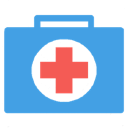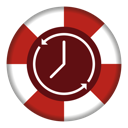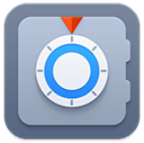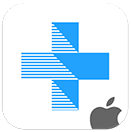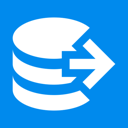GoodSync for Macv11.8.1最新版是一个数据文件同步备份软件,可以自动同步和备份所有重要文件数据,包括文档、照片、音乐、电子邮件等等,支持多种设备,可以轻松实现数据共享,再也不用担心数据丢失了,有需要的朋友快来下载GoodSync for Macv11.8.1最新版吧!

GoodSync for Mac功能
1、文件同步
GoodSync 可以在您的计算机、移动设备、FTP、SFTP、Amazon S3、Google Drive、SkyDrive、WebDAV、Azure 之间同步文件。
2、备份文件
GoodSync 将文件备份到便携式驱动器、移动设备和FTP、S3、GDoc、SkyDrive、DAV 或其他计算机。 3.直接P2P同步GoodSync Connect可以直接在您的计算机之间同步文件,而不是通过第三方服务器导入文件。 4.速度和实时同步GoodSync非常快,可以按计划定期或实时(文件变化)同步文件。
GoodSync for Mac亮点
实时数据传输
自动、定时、实时备份和同步,无需用户交互。
块级数据传输
只传播上次分析后改变的数据块,大大减少了备份时间、网络消耗和存储需求。
后台运行服务
作为后台服务运行,执行自动、计划和实时备份,无需用户交互。
GoodSync for Mac优势
端到端加密
通过应用AES-256位加密技术,对传输和静止的关键任务数据进行加密,提高安全性。
版本历史控制
保存单个或多个版本的数据更改历史,以确保最大限度的保护和最短的数据恢复时间。
复制锁定的文件
保证备份和同步用户设备上同时打开的文件。
GoodSync for Mac更新日志
修复GoodSync在启动时有时会挂掉的问题。
稳定性改进和各种错误修复。
添加了“在菜单栏中启动 GoodSync”首选项。
修复了macOS 12 Monterey的安装程序错误。
所有常见的 GoodSync 更改,直到 GoodSync Windows 版本 11.8.1。
GoodSync for Mac安装教程
1、打开dmg镜像文件,将“goodsync”拖入应用程序中进行安装;
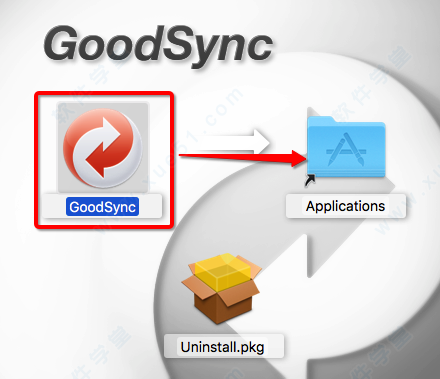
2、现在断开网络!如图,运行软件,点击菜单栏帮助—激活选项;
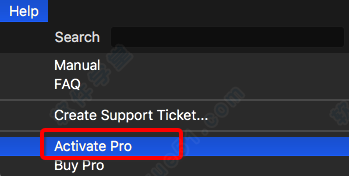
3、如图,弹出激活框,随意填写名字、然后将“Read first”文本中的激活码,填入激活框中,然后点击“next”下一步;
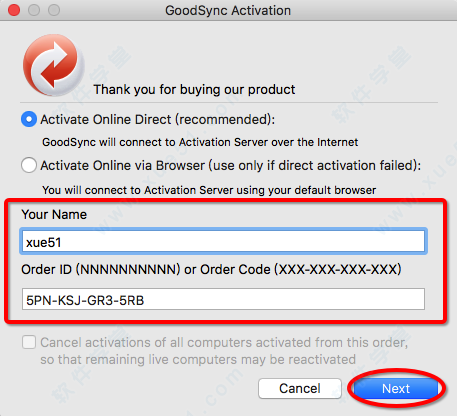
4、如图,邮箱、名称、服装信息等你可以任意填写,打开网络验证,点击“next”下一步;
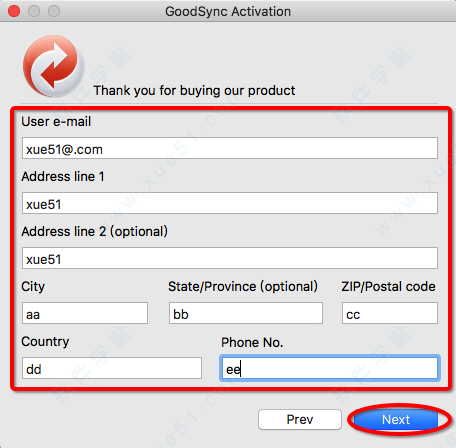
5、如图,恭喜您!激活成功,重新启动软件,即可尽情使用。
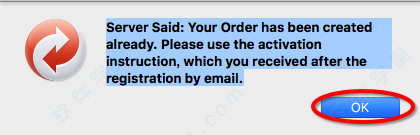
6、软件支持中文,在菜单栏“Preference”中选择“cn-simpChinese.rfs”简体中文点击“确定”即可,如图;
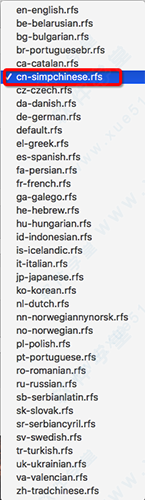
GoodSync for Mac使用说明
1、点击两侧“浏览”按钮以选定需要同步的双方文件夹
2、点击“分析”按钮GoodSync Mac 中文版将计算出需要同步的文件并列示出来
3、当同步文件准备就绪之后,点击”同步“按钮(你的文件已经同步完毕!是的,就是这么容易!)
4、一次设置永久省事,选择菜单栏“任务”选中“选项”,即可打开选项设置界面
5、点击”自动“标签即可选择你所需要的自动操作功能(GoodSync Mac 中文版现在将根据你指定的设置进行文件自动同步)
GoodSync for Mac安装注意事项
部分Mac系统用户可能无法直接安装,若遇到【app已损坏,无法启动。你应该将它移到废纸篓。】提示时,建议进行以下操作:
1、打开系统偏好设置,选择【安全性与隐私】
2、点击右下角锁状图标,输入密码解除锁定
3、在【允许从以下位置下载的应用】的三个选项里,选择最下方的【任何来源】
4、重新启动程序
*如果打开【安全性与隐私】后没有发现【允许从以下位置下载的应用】选项的用户,可以进行以下操作:
1、复制括号内代码:【sudo spctl --master-disable】
2、在【应用程序】-【实用工具】中找到【终端.app】打开,粘贴之前复制的代码,回车键运行
3、重新启动程序
小编测评
通过GoodSync for Macv11.8.1最新版可以让你轻松实现两台设备之间的数据同步,支持多语言系统,可以自定义设置,界面简洁,所有功能一目了然,是一个简单而又强大的数据同步软件。
上面就是本次GoodSync for Macv11.8.1最新版的全部内容了,希望对小伙伴们有所帮助,更多软件下载敬请关注绿色先锋!